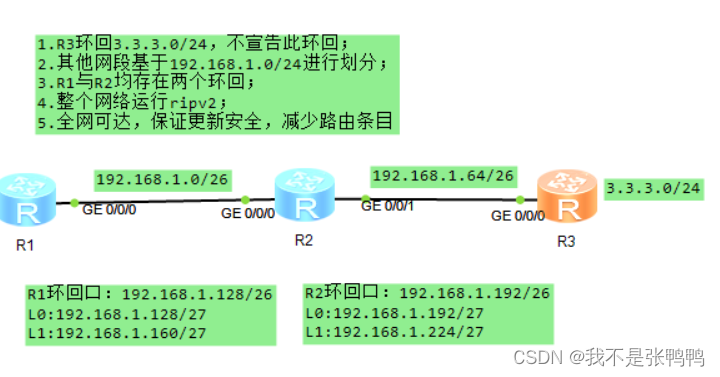 实验目的:配置RIP协议
实验目的:配置RIP协议
实验过程:
1.配置网段,4个网段,选两个网段分环回
192.168.1.0/24
(1)192.168.1.0000 0000---192.168.1.0/26
(2)192.168.1.0100 0000---192.168.1.64/26
(3)192.168.1.1000 0000---192.168.1.128/26
L0:192.168.1.1000 0000---192.168.1.128/27
L1:192.168.1.1010 0000---192.168.1.160/27
(4)192.168.1.1100 0000---192.168.1.192/26
L0:192.168.1.1100 0000---192.168.1.192/27
L1:192.168.1.1110 0000---192.168.1.224/27
2.给路由器配IP
<huawei>system-view---进入系统
[huawei]sysname R1---命名
[R1]int g0/0/0---进入0/0/0接口
[R1-GigabitEthernet0/0/0]ip add 192.168.1.1 26---给0/0/0接口配置IP
[R1-GigabitEthernet0/0/0]quit
[R1]int loopback 0---进入L0环回
[R1-LoopBack0]ip add 192.168.1.128 27---给环回配置IP
另一环回同理
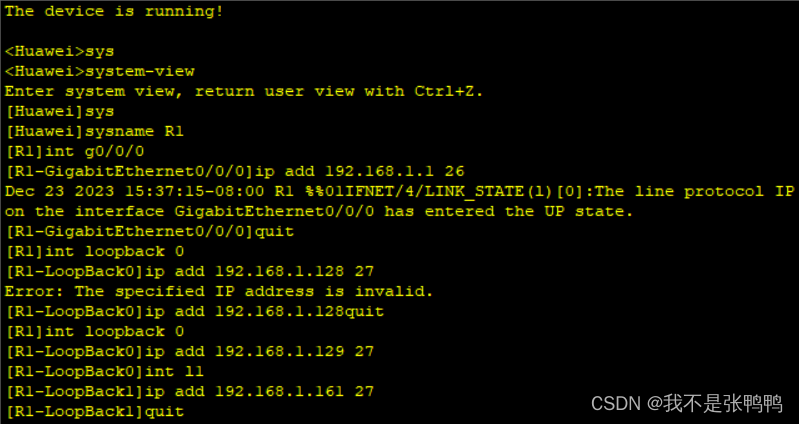
查看是否配置成功
[R1]display ip int brief
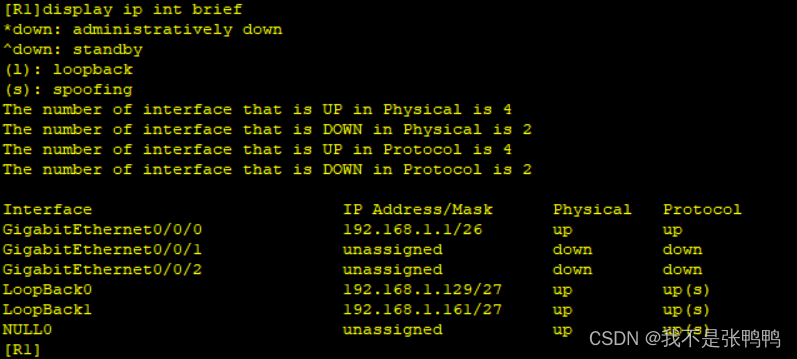
配置成功
进入下一路由
<huawei>system-view
[huawei]sysname R2
[R2]int g0/0/0
[R2-GigabitEthernet0/0/0]ip add 192.168.1.2 26
[R2-GigabitEthernet0/0/0]int g0/0/1
[R2-GigabitEthernet0/0/1]ip add 192.168.1.65 26
[R2-GigabitEthernet0/0/1]quit
[R2]int loopback 0
[R2-LoopBack0]ip add 192.168.1.193 27
[R2-LoopBack0]int loopback 1
[R2-LoopBack1]ip add 192.168.1.225 27
[R2-LoopBack1]quit
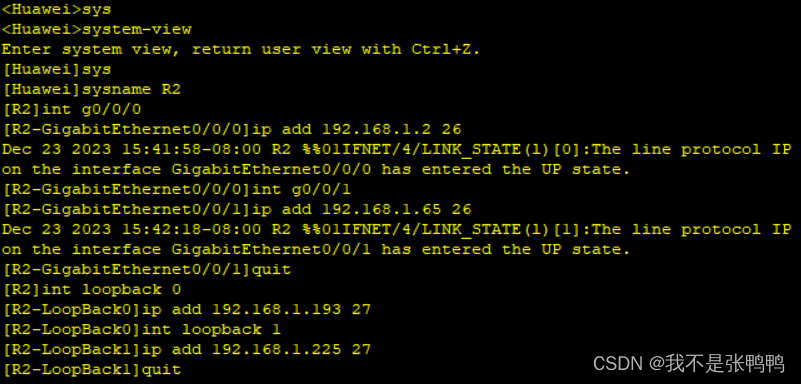
检查配置
[R2]display ip int brief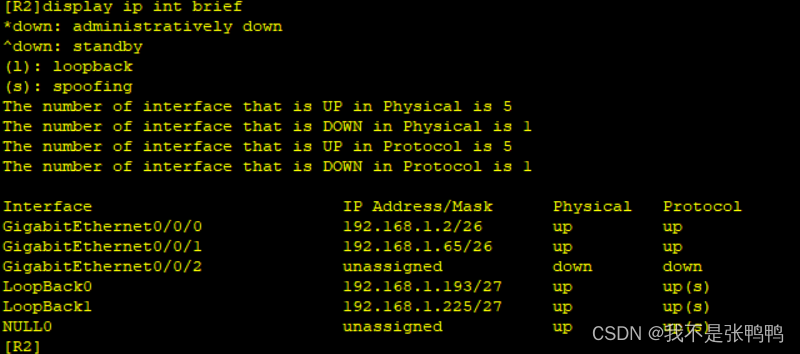
配置成功
R3配置IP
<huawei>system-view
[huawei]sysname R3
[R3]int g0/0/0
[R3-GigabitEthernet0/0/0]ip add 192.168.1.66 26
[R3-GigabitEthernet0/0/0]quit
[R3]int l0
[R3-LoopBack0]ip add 3.3.3.3 24
[R3-LoopBack0]quit
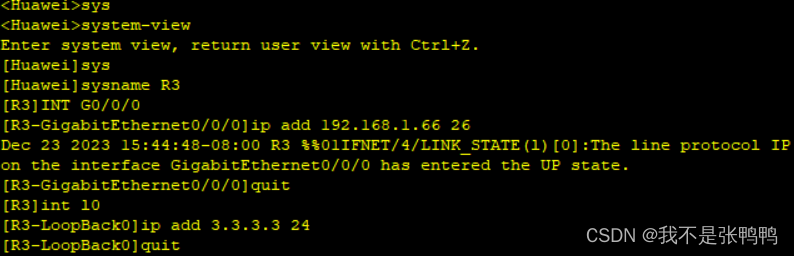
配置完成
[]display ip routing-table protocol pool ---查找RIP路由表格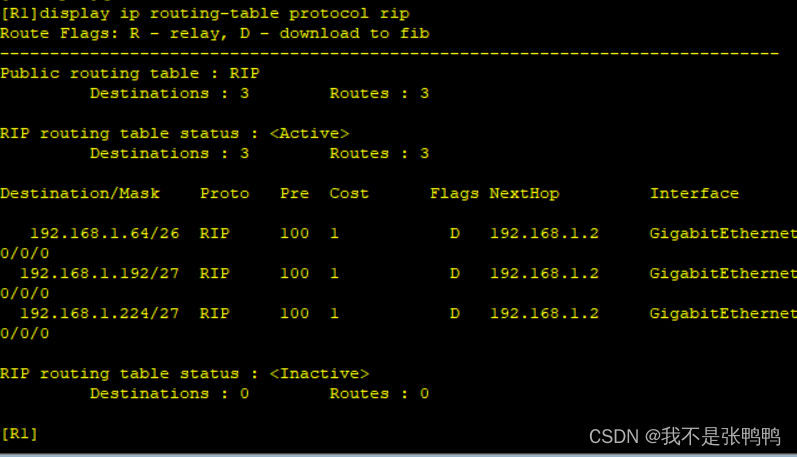
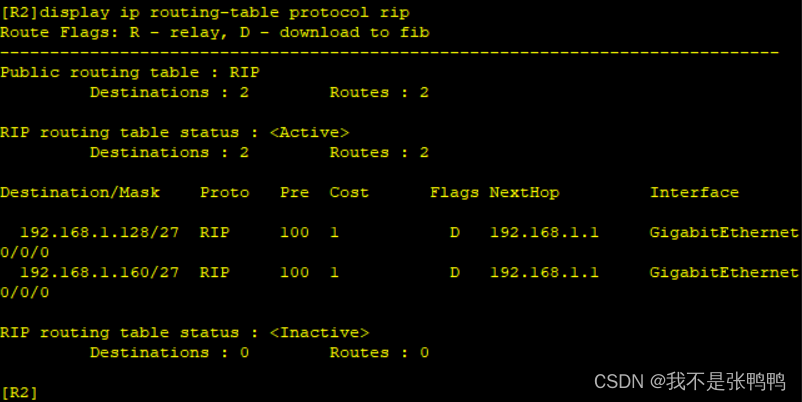
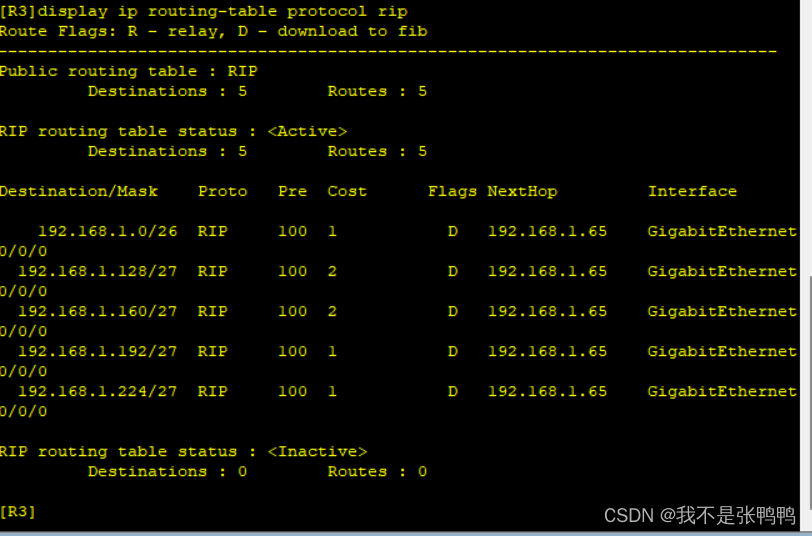
R1.R2.R3.同理
ping查询是否能通
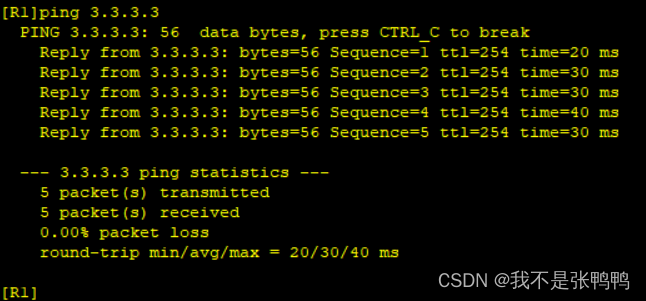
能成功ping通
关闭静态路由,再ping
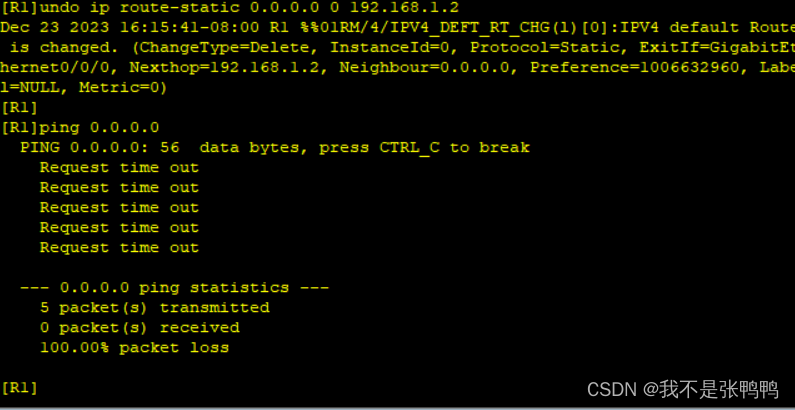
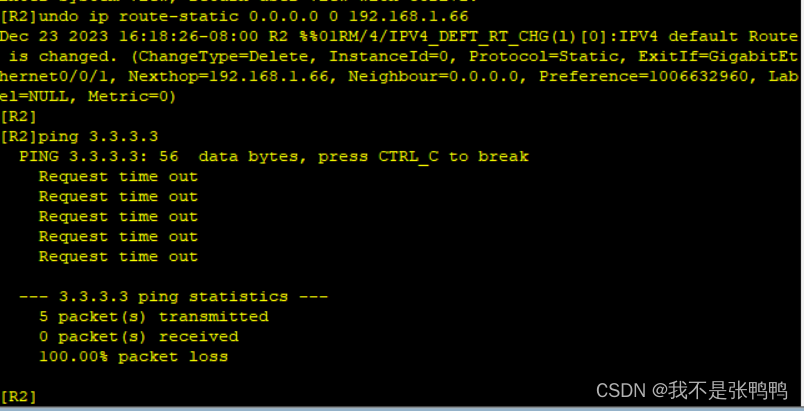
ping失败
在R3中进入RIP,切记进入V2版本
[R3]rip 1
[R3-rip-1]rip version 2
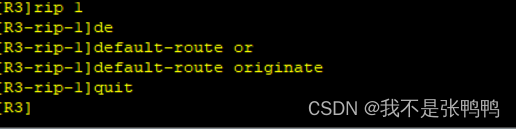
在R1中
[R1-GigabitEthernet0/0/0]rip authentication-mode md5 usual cipher +密码---选择md5一般密码
![]()
关闭汇总
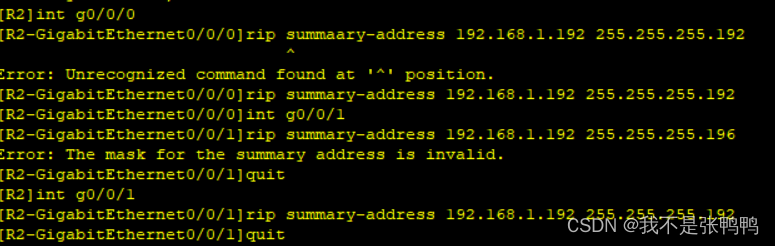
进行闭环
![]()
最后进行ping
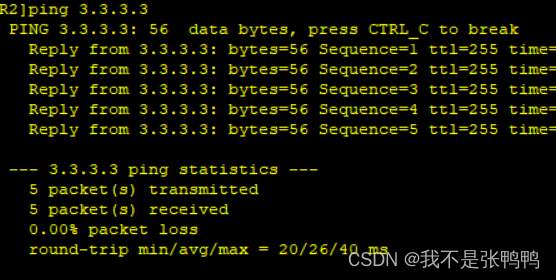
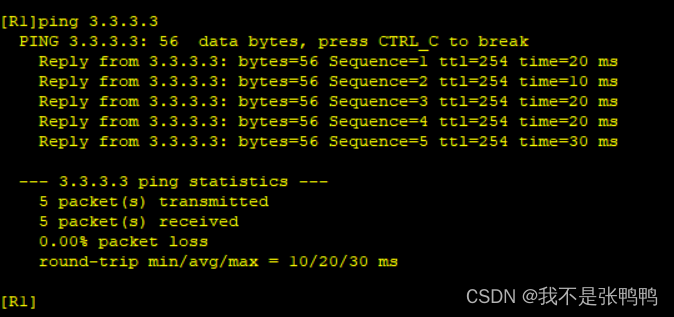
ping成功,实验完成





















 7348
7348











 被折叠的 条评论
为什么被折叠?
被折叠的 条评论
为什么被折叠?








